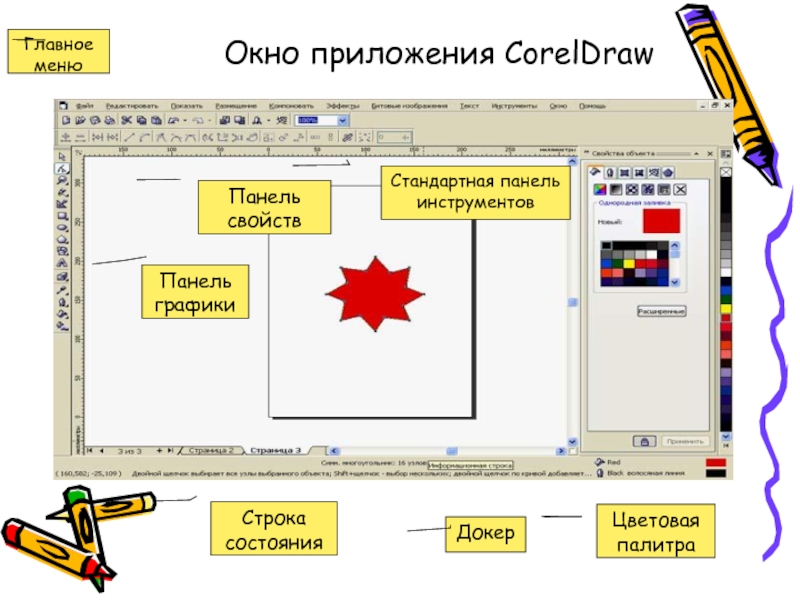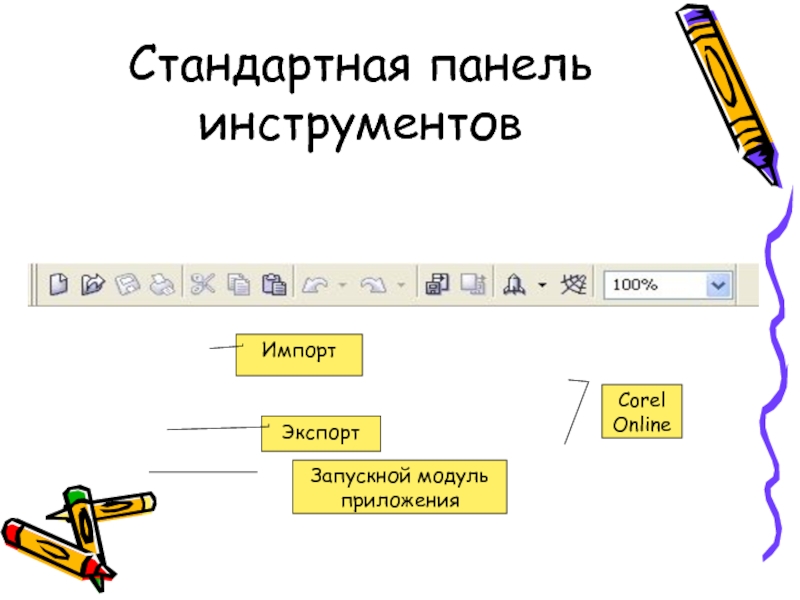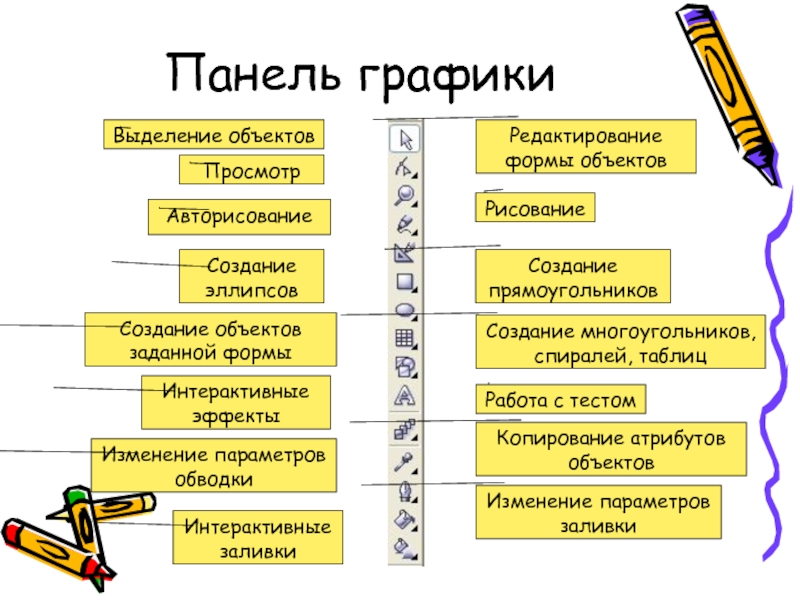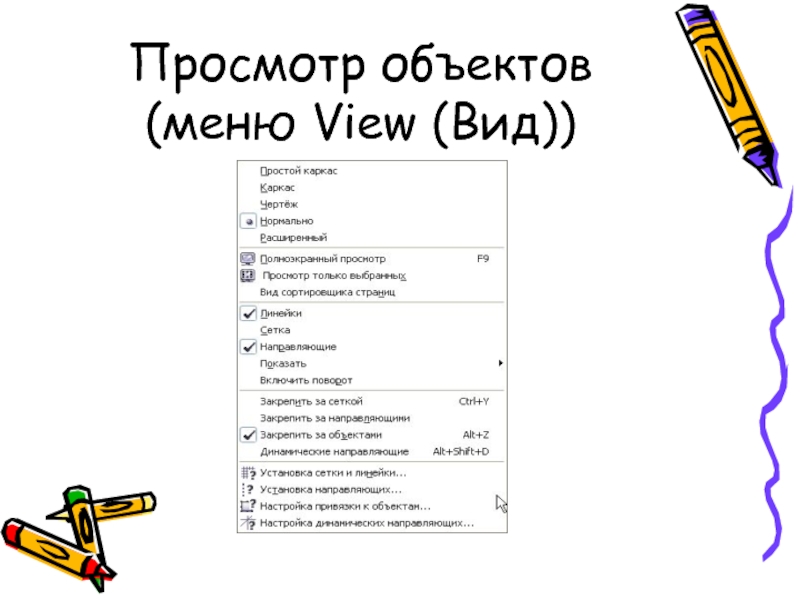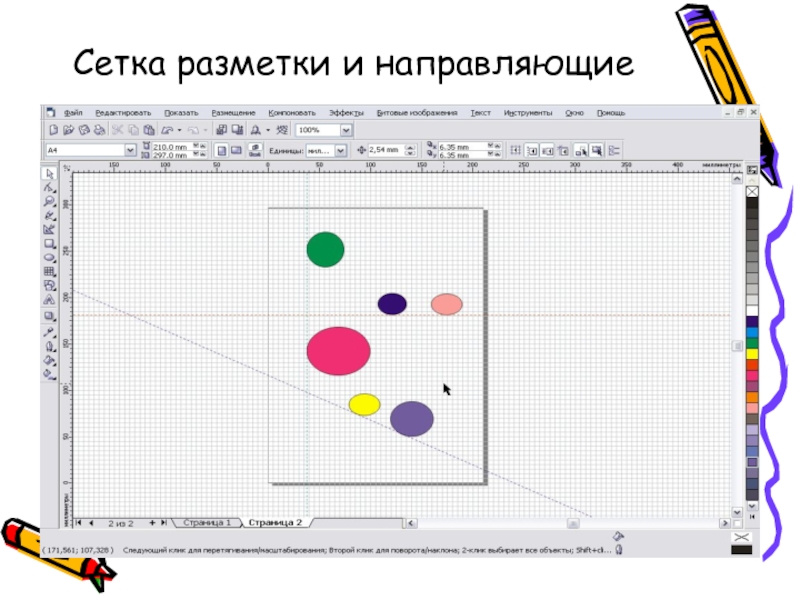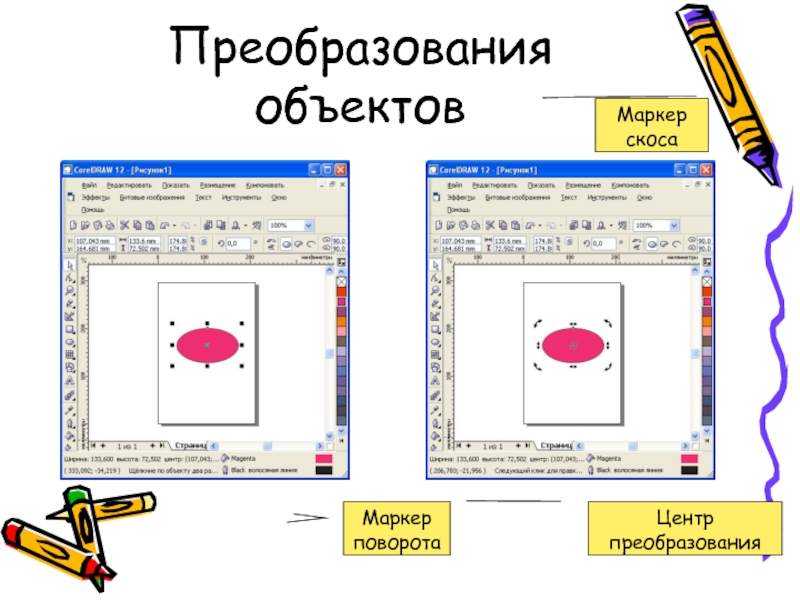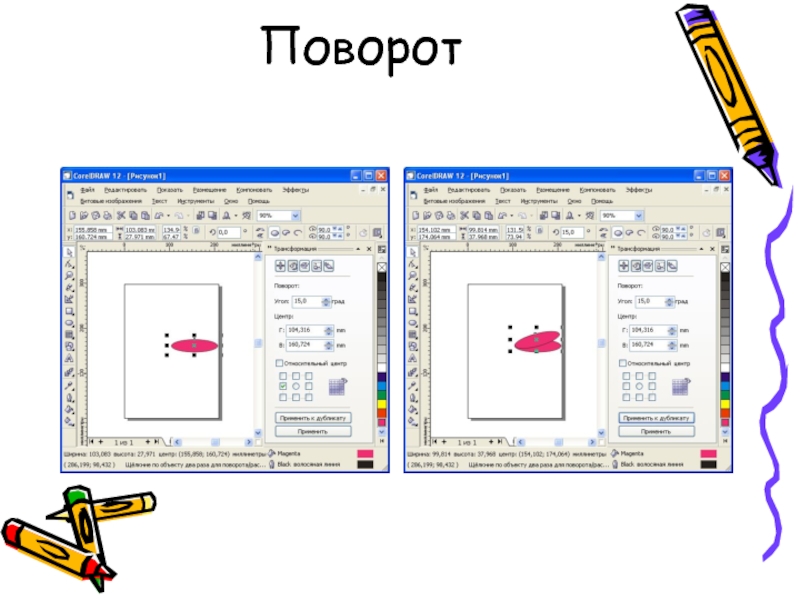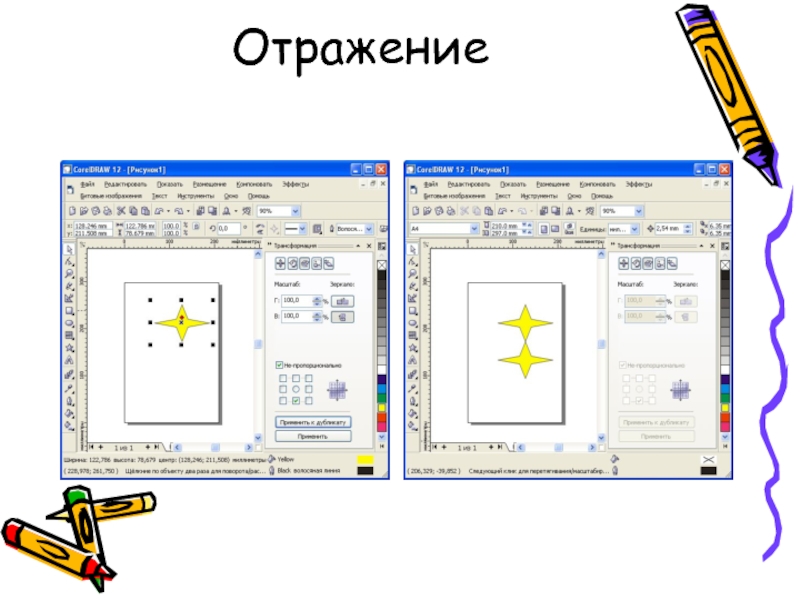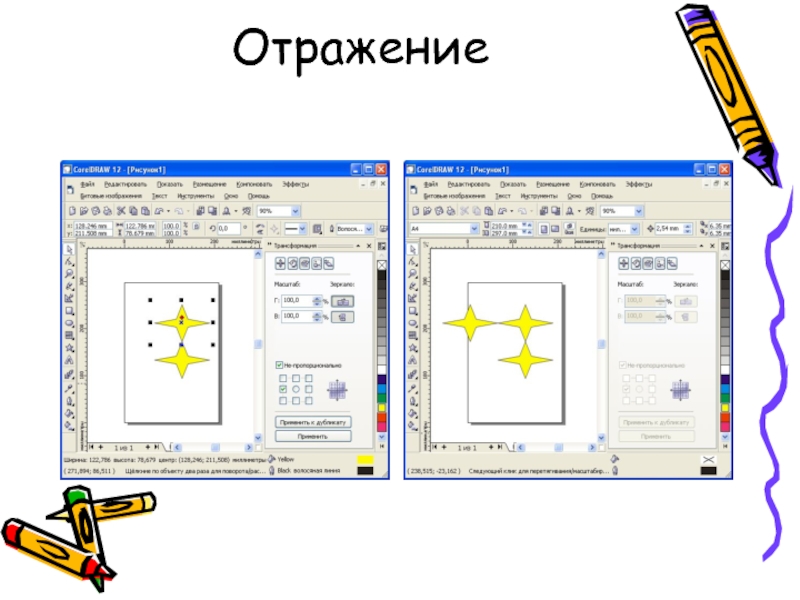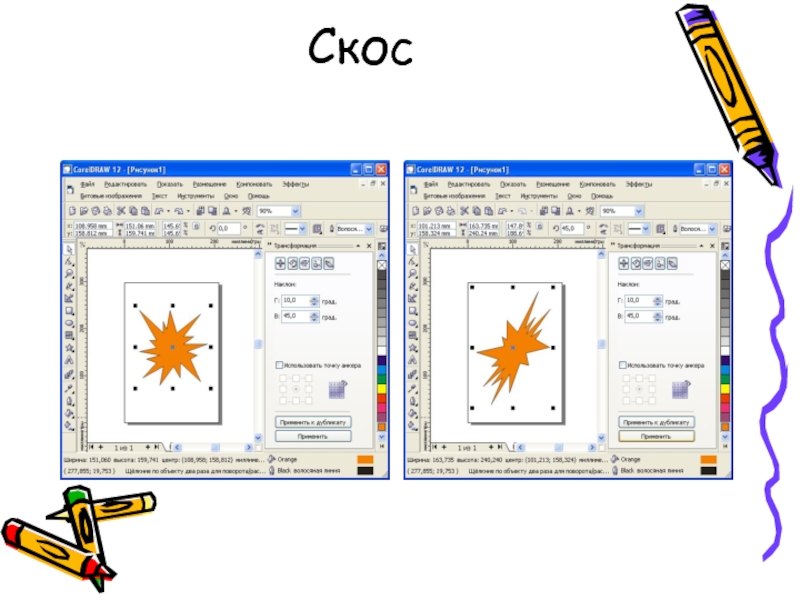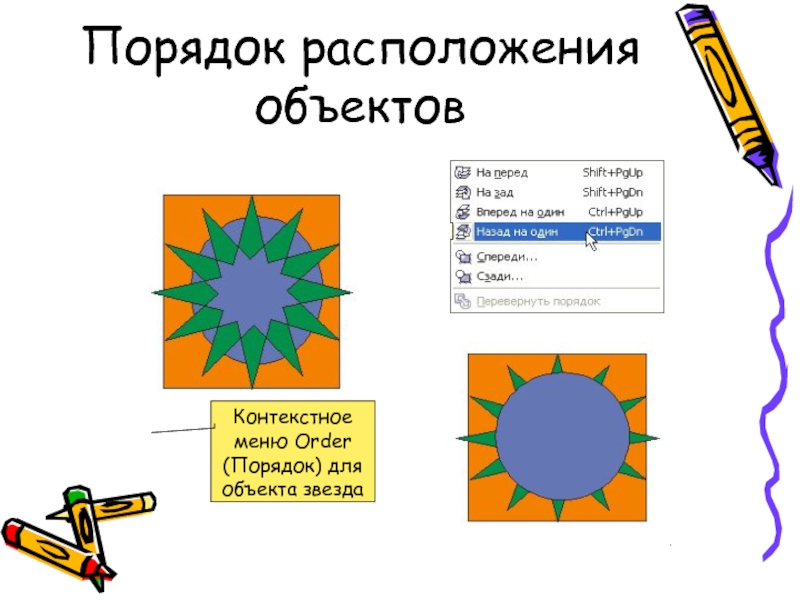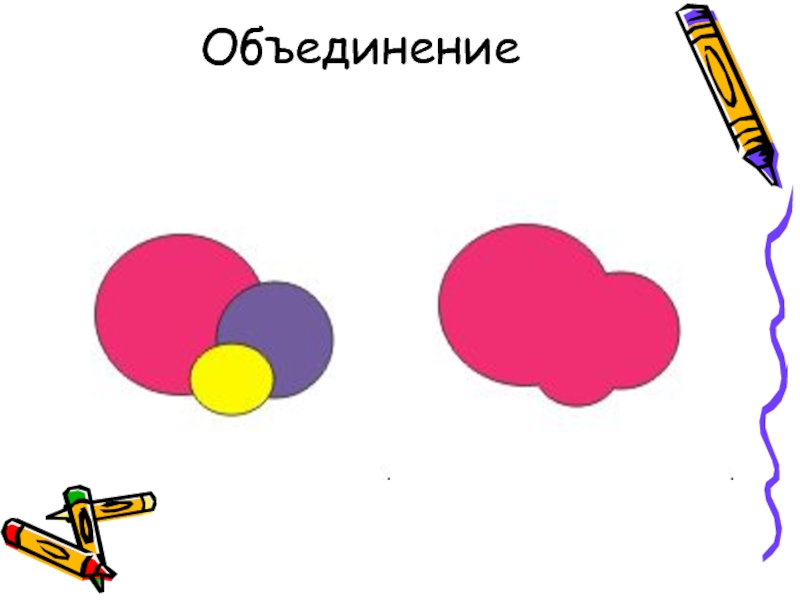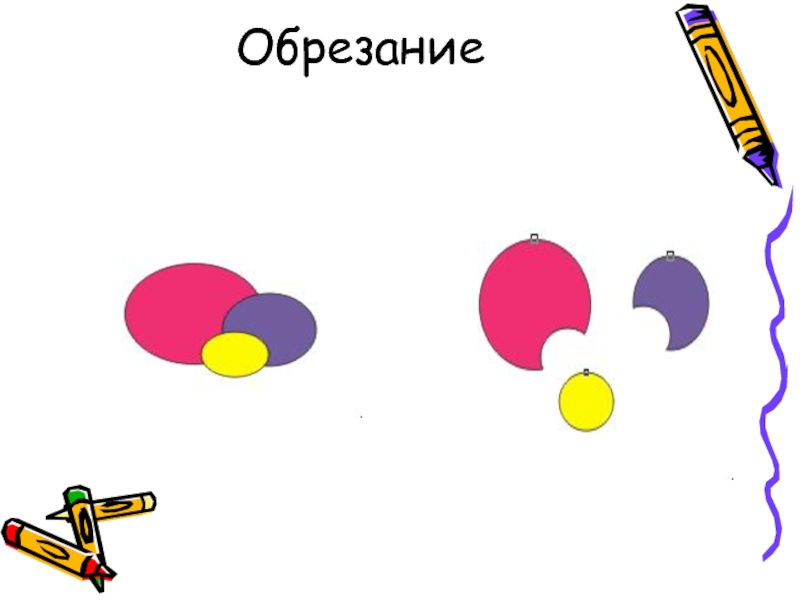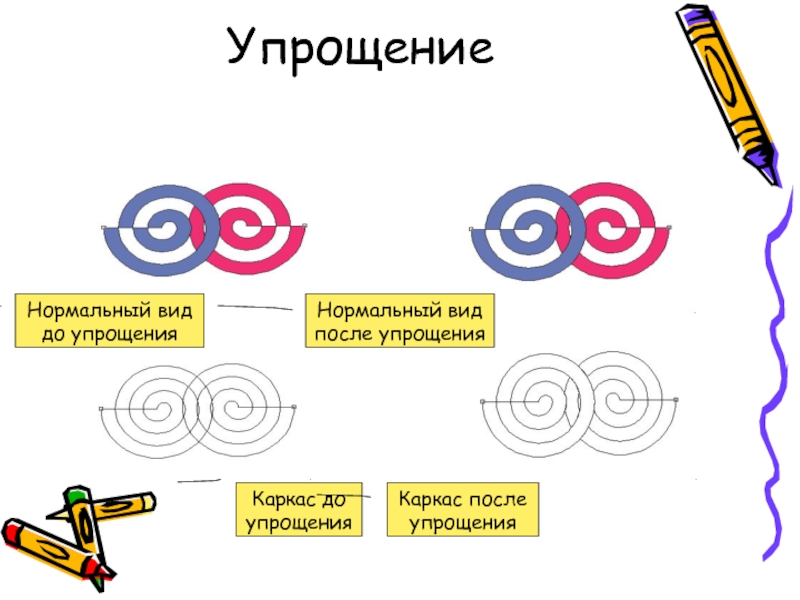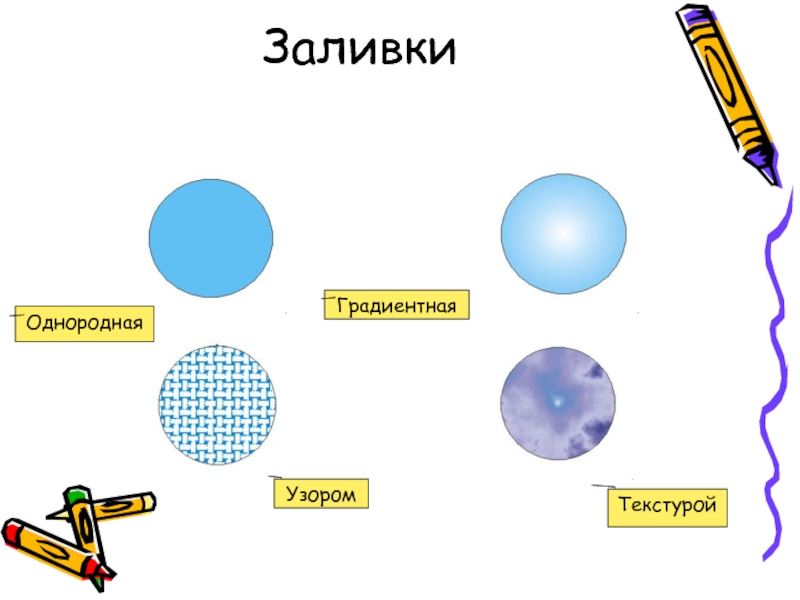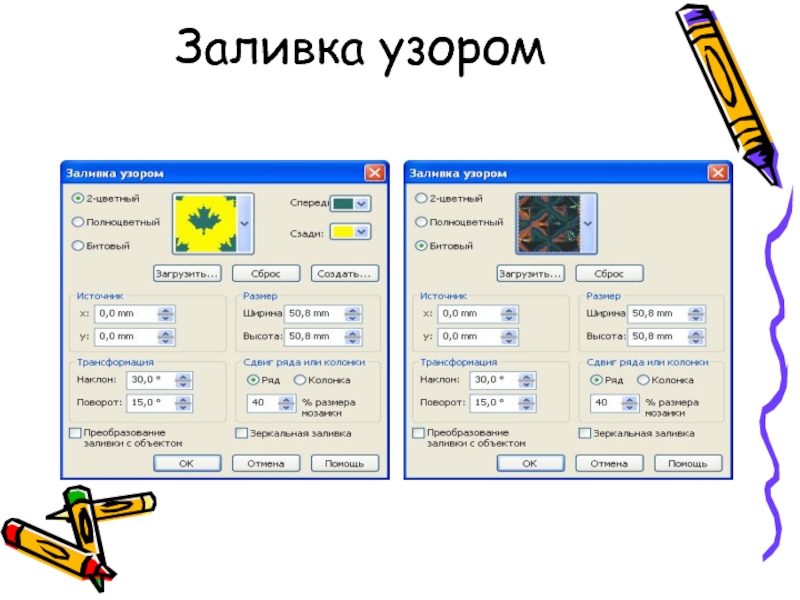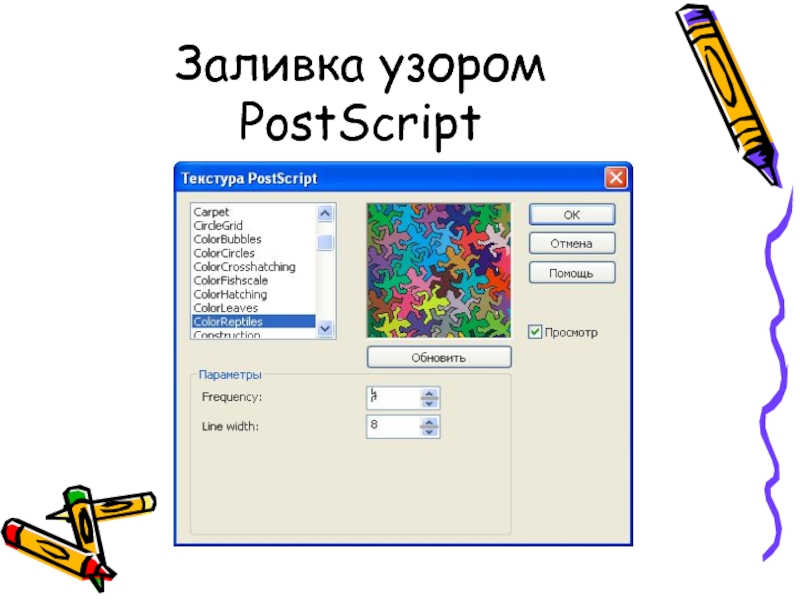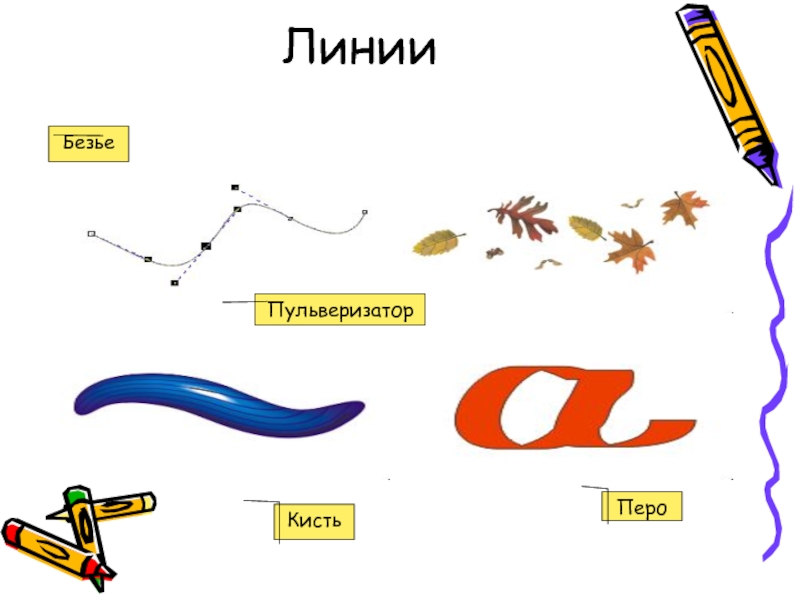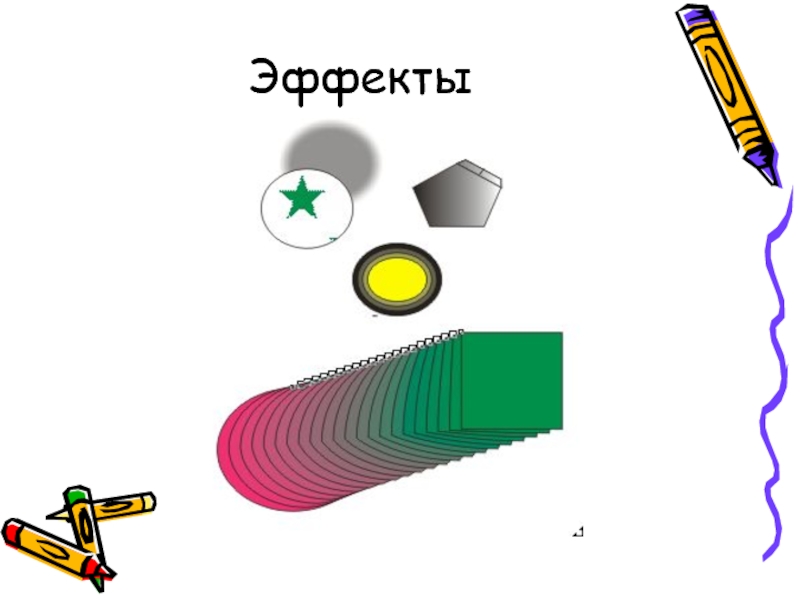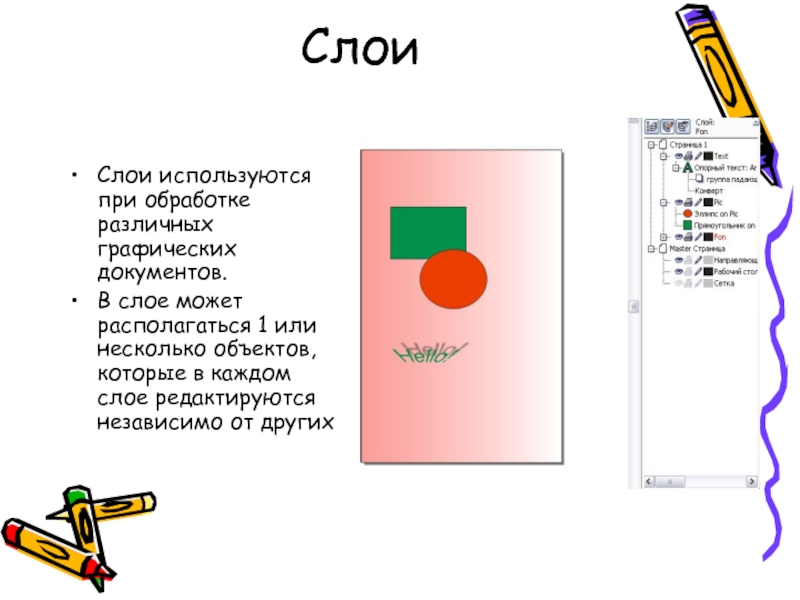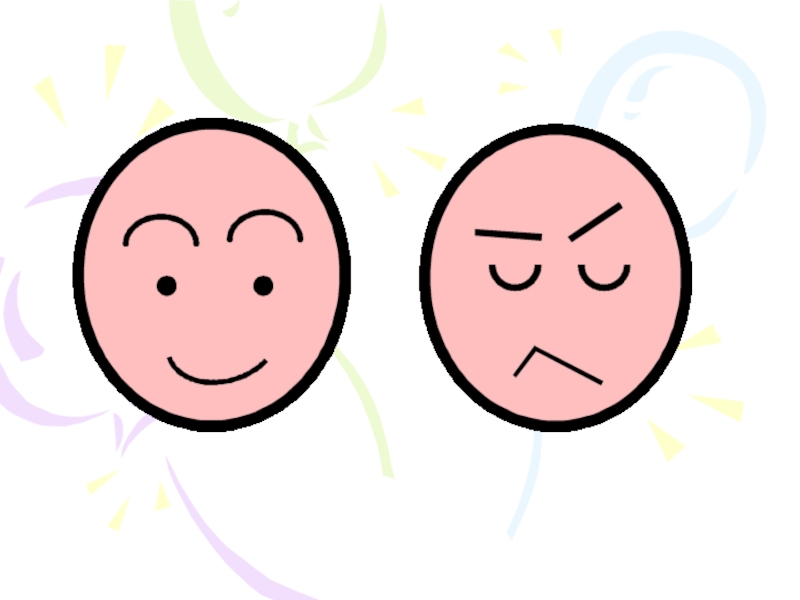- Главная
- Разное
- Дизайн
- Бизнес и предпринимательство
- Аналитика
- Образование
- Развлечения
- Красота и здоровье
- Финансы
- Государство
- Путешествия
- Спорт
- Недвижимость
- Армия
- Графика
- Культурология
- Еда и кулинария
- Лингвистика
- Английский язык
- Астрономия
- Алгебра
- Биология
- География
- Детские презентации
- Информатика
- История
- Литература
- Маркетинг
- Математика
- Медицина
- Менеджмент
- Музыка
- МХК
- Немецкий язык
- ОБЖ
- Обществознание
- Окружающий мир
- Педагогика
- Русский язык
- Технология
- Физика
- Философия
- Химия
- Шаблоны, картинки для презентаций
- Экология
- Экономика
- Юриспруденция
Редактор векторной графики CorelDRAW презентация
Содержание
- 1. Редактор векторной графики CorelDRAW
- 2. Полный комплект CorelDraw включает: Собственно CorelDraw –
- 3. Corel OCRTrace – программу для распознавания сканированного
- 4. Открытие CorelDRAW
- 5. Окно приложения CorelDraw Главное меню Строка состояния
- 6. Докеры Докер представляет собой прямоугольную панель с
- 7. Стандартная панель инструментов Импорт Экспорт Запускной модуль приложения Corel Online
- 8. Панель графики Выделение объектов Редактирование формы объектов
- 9. Просмотр объектов (меню View (Вид))
- 10. Просмотр объектов Нормально Простой каркас Каркас
- 11. Докер Object Properties (Свойства объекта) Параметры заливки
- 12. Сетка разметки и направляющие
- 13. Преобразования объектов Маркер поворота Маркер скоса Центр преобразования
- 14. Панель свойств
- 15. Меню Arrange (Компоновать)
- 16. Позиция Результат Устанавливаем позицию и жмем
- 17. Поворот
- 18. Поворот
- 19. Отражение
- 20. Отражение
- 21. Масштаб
- 22. Скос
- 23. Порядок расположения объектов Контекстное меню Order (Порядок) для объекта звезда
- 24. Групповые операции с объектами
- 25. Групповые операции Комбинировать Группа Разгруппировать Разгруппировать все
- 26. Объединение
- 27. Обрезание
- 28. Пересечение
- 29. Упрощение Нормальный вид до упрощения Нормальный вид после упрощения Каркас до упрощения Каркас после упрощения
- 30. Вычесть задний из переднего
- 31. Вычесть передний из заднего
- 32. Заливки Однородная Градиентная Узором Текстурой
- 33. Однородная заливка
- 34. Микшеры Эта вкладка устанавливает режим работы с цветовыми гармониями
- 35. Палитры
- 36. Градиентная заливка
- 37. Заливка узором
- 38. Тестурная заливка
- 39. Заливка узором PostScript
- 40. Линии Безье Кисть Пульверизатор Перо
- 41. Параметры обводки
- 42. Цвет контура
- 43. Эффекты
- 44. Слои Слои используются при обработке различных графических
- 45. Фигурный текст
- 46. Абзацный текст
- 47. Обработка растровых изображений
- 48. Оптимизация работы с памятью
- 49. Общие настройки
- 50. Безопасность работы
- 51. Настройка цвета
- 52. Настройка панелей инструментов
- 53. Настройка инструментов
Слайд 2Полный комплект CorelDraw включает:
Собственно CorelDraw – редактор векторной графики.
Corel PhotoPaint
– редактор растровой графики.
Corel Capture – программу для «фотографирования» изображения с экрана монитора .
Corel Dream3D – программу для создания трехмерных изображений.
Corel Capture – программу для «фотографирования» изображения с экрана монитора .
Corel Dream3D – программу для создания трехмерных изображений.
Слайд 3Corel OCRTrace – программу для распознавания сканированного текста и перевожа растровой
(сканированной) графики в векторное изображение.
Corel Texture – мощное средство для создания реалистичных естественных текстур .
Corel R.A.V.E. – приложение для создание анимации.
Кроме того, в комплекс поставки CorelDraw входит громадная библиотека образов, включающая свыше 40 тыс. векторных картинок, свыше 1000 фотографий, 1000 шрифтов и 450 специальных шаблонов.
Corel Texture – мощное средство для создания реалистичных естественных текстур .
Corel R.A.V.E. – приложение для создание анимации.
Кроме того, в комплекс поставки CorelDraw входит громадная библиотека образов, включающая свыше 40 тыс. векторных картинок, свыше 1000 фотографий, 1000 шрифтов и 450 специальных шаблонов.
Слайд 5Окно приложения CorelDraw
Главное меню
Строка состояния
Панель графики
Панель свойств
Стандартная панель инструментов
Докер
Цветовая палитра
Слайд 6Докеры
Докер представляет собой прямоугольную панель с элементами управления и индикации, имеющую
вид вкладки диалогового окна или палитры Adobe PhotoShop.
Докеры позволяют подключать дополнительные средства обработки документа.
Докеры позволяют подключать дополнительные средства обработки документа.
Слайд 8Панель графики
Выделение объектов
Редактирование формы объектов
Просмотр
Рисование
Авторисование
Создание прямоугольников
Создание эллипсов
Создание многоугольников, спиралей, таблиц
Создание объектов
заданной формы
Работа с тестом
Интерактивные эффекты
Копирование атрибутов объектов
Изменение параметров обводки
Изменение параметров заливки
Интерактивные заливки
Слайд 11Докер Object Properties (Свойства объекта)
Параметры заливки
Параметры обводки
Основные свойства
Дополнительные свойства (размеры и
координаты)
Интернет-параметры
Атрибуты объекта
Слайд 25Групповые операции
Комбинировать
Группа
Разгруппировать
Разгруппировать все
Объединить
Обрезать
Упростить
Пересечение
Вычесть задний из переднего
Вычесть передний из заднего
Выровнять
Слайд 29Упрощение
Нормальный вид до упрощения
Нормальный вид после упрощения
Каркас до упрощения
Каркас после упрощения
Слайд 44Слои
Слои используются при обработке различных графических документов.
В слое может располагаться 1
или несколько объектов, которые в каждом слое редактируются независимо от других